在我们的日常生活中,数码产品的普及率是相当的高了。各式的数码产品在我们的生活中都充当着重要的角色,这个时候我们也就需要去了解一些这方面的知识。看不到不少网友提到关于如何设置宽带连接 最详细的设置教程【图文教程】这方面的问题,小编特意去整理了关于如何设置宽带连接 最详细的设置教程【图文教程】此方面的讯息,希望能够帮助到你。
 【资料图】
【资料图】
随着科学技术的不断发展,电脑成为了很多家庭必备的电子产品。一般来说,新买回来的电脑或者是安装了新的操作系统的电脑,都是需要重新创建一个网络连接才可以浏览网页的。很多人帮自己的电脑升级系统之后,都会遇到设置宽带连接等问题。下面小编将会为大家详细介绍一下有关Windows7和Windows xp系统设置宽带连接的步骤,希望可以帮助到大家。
Win7如何设置宽带连接
1.打开你的电脑,第一步你需要点击开始菜单,在开始菜单里面找到控制面板的字样,然后在控制面板里找到“网络和internet”这个选项,再点击它。这时你会进入网络设置的页面。
2.第二步,你需要找到网络和共享中心,找到之后你会发现它下面有一个小链接,然后点击查看网络状态和任务这一项。
3.接下来就是进入网络状态任务的界面,在更改网络设置的一栏中,我们需要点击第一个选项,去设置新的连接或者网络。
4.然后到了选择连接的选项,因为你是想要创建一个新的宽带连接,所以就点击第一个选项,连接到internet,再点击下一步。
5.在这里要注意一下,如果你之前从来没有连接过网络,屏幕会提示你建立一个连接,如果你以前连接过的话,就直接点击创建新连接的选项,然后再点击下一步。
6.然后,当你连接到internet这个页面的时候,你需要输入网络账户的用户名和密码。然后你还需要帮这个网络连接命一个名字,随便给个名字就可以了。设置结束之后,再点击连接,你就成功建立了网络连接了。
7.建立了网络连接之后,下一次当你想要连接网络的时候,你就可以在系统托盘的位置找到网络图标,然后点击打开网络图标,再点击其中一个网络连接,接着再点击连接按钮,你的电脑就可以成功连到网络了。
以上就是小编想要为大家介绍的有关Windows7和Windows xp系统设置宽带连接的步骤了,有需要的朋友们可以参看一下以上的信息。实际上,设置宽带连接是比较简单的,只要我们按照步骤慢慢操作,就可以成功连接到网络。如何按照步骤操作之后,还上不了网的话,可以先检查一下用户名等信息有没有输入错误。如果没有信心可以操作成功的朋友们,也可以找专业的技术人员帮忙。
上述就是小编整理的一些关于如何设置宽带连接 最详细的设置教程【图文教程】这方面的信息了。希望这些信息能够让网友们获取到一些自己想要了解的,同时也能够帮助大家解决目前所遇到的问题哦。[page]
本文由用户上传,如有侵权请联系删除!












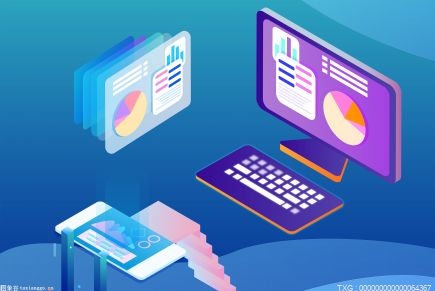

























































































Copyright 2015-2022 上市公司网版权所有 备案号:京ICP备12018864号-25 联系邮箱:29 13 23 6 @qq.com